はじめに
VLOOKUP関数
「ワークシート関数を使えると言えるか言えないか」この関数は、それを分ける一つのポイントだと思います。
「Aのシートにマスタあるから、VLOOKUPで当てて引っ張ってこればすぐ出来るよ!」
なんて出来る人たちが使うこんな言葉。
VLOOKUP関数を知らない人が膨大な時間をかけている作業を一瞬で終わらせてくれる夢のような関数です。
業務での使い所も沢山あるため、覚えて全く損のない関数です!
むしろこれが出来るようになって初めて「関数分かった!ことになる」といっても過言ではない。
それでは早速、解説をしていきます。
VLOOKUP関数とは、
指定した条件の指定したデータを別のデータから探して入力する
という関数です。
=VLOOKUP(①検索値, ②範囲, ③列番号, ④[検索方法])
という形で引数(括弧内の部分)に①で指定した検索値を元に、②で指定した範囲の中の、③で指定した列番号のデータを探して来てくれる関数です。
分かりませんね。。。
具体的な引数はこのようになっています。
①探してくる条件:ここで指定した値を元に探します。
②探してくる範囲:探してくるデータの範囲です。①と一致させるデータが一番左側になるように(これが超ポイント)指定します。
③答えを出すデータがある列番号:最終的に、答えにしたいデータが入っている列番号を指定。※ただし、②で指定した範囲の中での列番号(これもポイント)
④検索の方法:これはややこしいので、完全一致検索「FALSE」or「0」で指定しておけば基本的には問題ありません。
それではやってみましょう!
こんなデータを用意します。ある団体の会合への出欠とメンバーの年齢と性別を一覧にしたデータです。
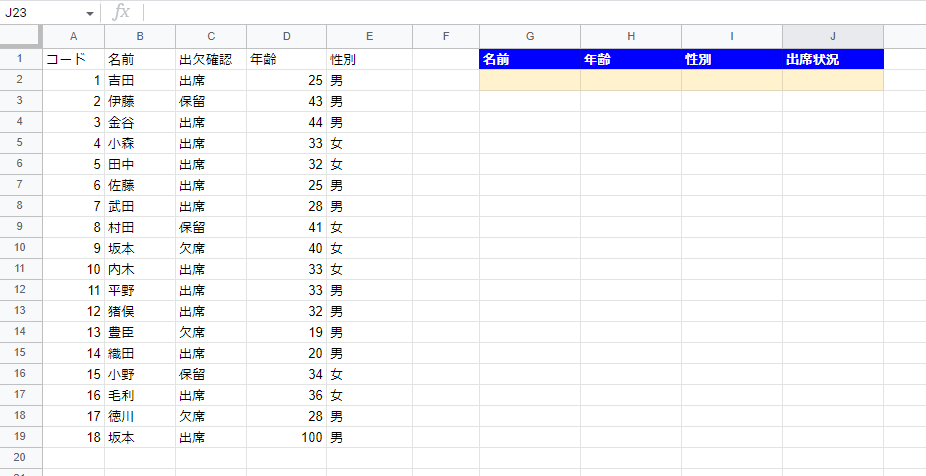
「G2」列には入力規則でメンバーの氏名のデータがセットされています。
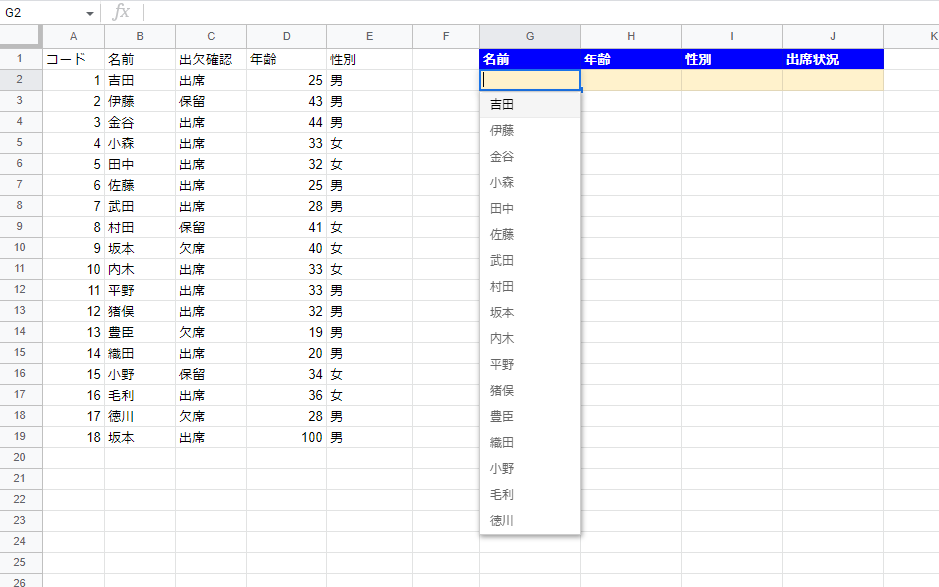
このプルダウンリストで名前を選んだ時に「年齢」「性別」「出欠状況」が表示されるような形にしたいと思います。
検証の為、一旦「田中」さんを選んどきます。それでは、まずは「H2」セル(年齢を表示させたいセル)に
=VLOOKUP(G2, B:D, 3, FALSE)
と入力します。
では、細かく解説します。
「①探してくる条件」に設定されているのは「G2」なので、現在「田中」が選ばれていますので、①の探してくる条件は「田中」です。
「②の探してくる範囲」の指定はB列~D列としています。※B2:D19ときちんと範囲を指定してもOK
田中を検索する列はB列ですが、最終的に欲しい答えとしては、D列の年齢ですのでそこまで範囲に入れておく必要があります。
そして大切なのが、田中を検索する列(①探してくる条件)を”指定する範囲の一番左側の列にしないといけない”ということです。
VLOOKUP関数で指定した探してくる範囲は、必ず一番左の列になります。間違えやすいポイントなので注意して下さい。
次に「③答えを出すデータがある列番号」についてです。
ここは間違えやすいのですが、②で指定した範囲の中だけで数えます。
今回はB列を一番左として、D列まで指定していますので、B列→1列目、C列→2列目、D列→3列目と数えます。欲しい答えはD列の年齢なので「3」と指定しています。
④検索の方法は、完全一致検索「FALSE」で指定しておけば基本的には問題ありません。
入力をし終えると、次の図のように、左側のデータから田中さんの年齢を探して表示してくれています。
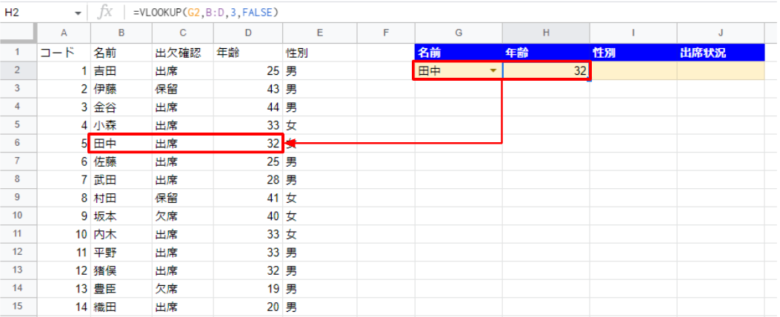
プルダウンリストを色々変えて検証してみましょう。EXCELが選んだ人の名前を元に年齢データを探してくれているのが分かります。
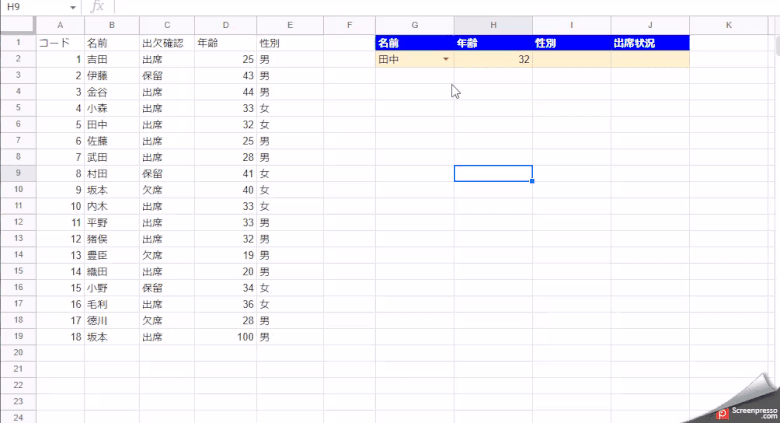
それでは、「性別」「出欠状況」のセルにも同じ様にVLOOKUP関数を設定してみたいと思います。
性別はE列にありますので、「②の探してくる範囲」の指定はB列~E列と変更しないといけないことに注意してください。
「I2セル」には、
=VLOOKUP(G2,B:E,4,FALSE)
が入ります。
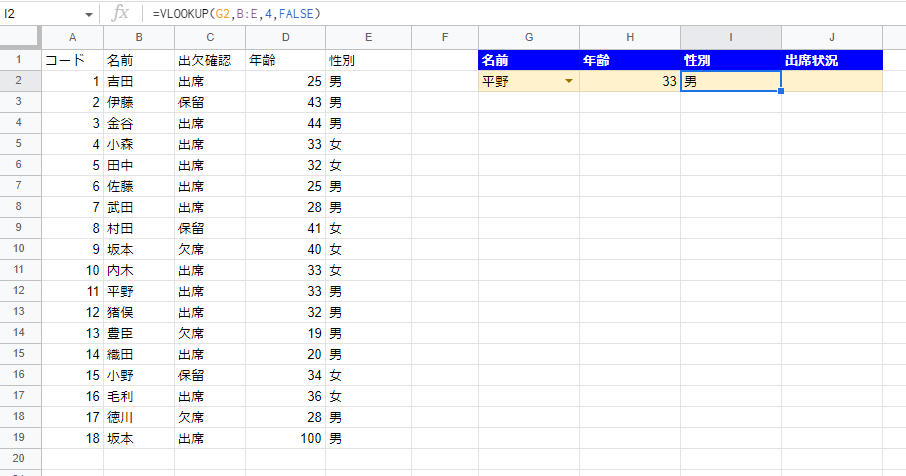
また、J2セルには、
=VLOOKUP(G2, B:E, 2, FALSE)
でも
=VLOOKUP(G2, B:E, 2, FALSE)
でもOKです。
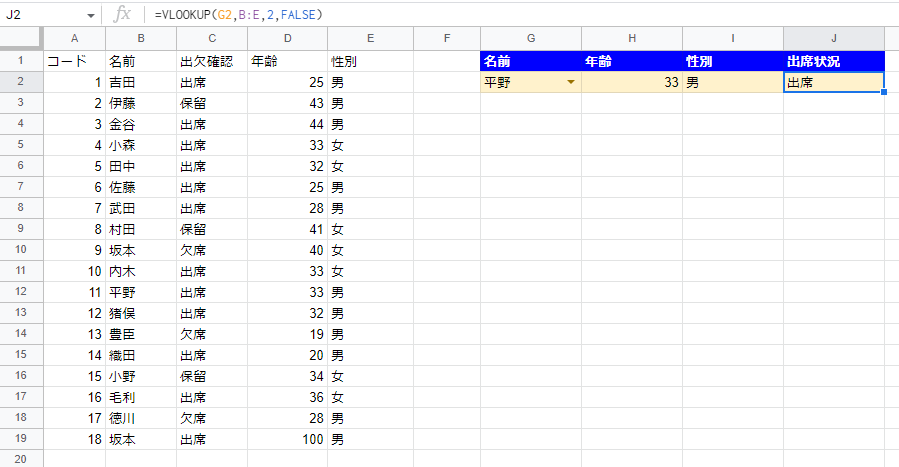
動画で確認してみましょう。
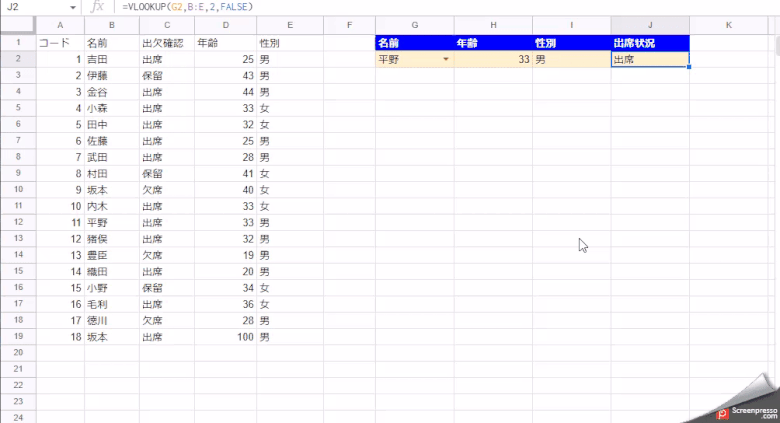
いかがでしたでしょうか?名前を選んで検索出来る機能が追加出来ましたね。
まとめ
VLOOKUP関数は、今回のような検索機能に使ったり、他にはマスタデータなど別のデータから情報を拾ってくるというように使ったり。様々な場面で利用出来る関数です。これを覚えることで仕事の幅もぐっと広がり、関数についての理解も非常に進みます。しっかりと覚えていきましょう!

コメント